Haben Sie ein Android-Terminal mit physischen oder fähigen Tasten, die schief gehen oder dumm spielen? Wenn Ihnen dies passiert ist oder Sie einfach die Erfahrung der Android-Terminals mit den Schaltflächen auf dem Bildschirm ausprobieren möchten, die als Navigationsleiste bezeichnet werden, sind Sie seitdem an der richtigen Stelle Wir zeigen Ihnen, wie Sie diese Navigationsleiste in jedem Android-Terminal auf dem Bildschirm anzeigen können, einschließlich Terminals mit physischen Tasten oder fähigen Tasten.
Um diese Navigationsleiste in einem beliebigen Android-Terminal auf dem Bildschirm anzuzeigen, müssen wir lediglich eine völlig kostenlose Anwendung herunterladen und installieren, die im Google Play Store, dem offiziellen Anwendungsspeicher für Android, verfügbar ist. Das Beste ist, dass wir nicht nur eine kostenlose Anwendung sind, sondern auch kein zuvor verwurzeltes Terminal benötigen oder komplizierten Tutorials folgen müssen, außer der Erklärung, die ich Ihnen im angehängten Video gebe, in dem Sie alles über das zeigen Konfiguration davon Anwendung, die es uns ermöglicht, eine Navigationsleiste auf dem Bildschirm zu haben.
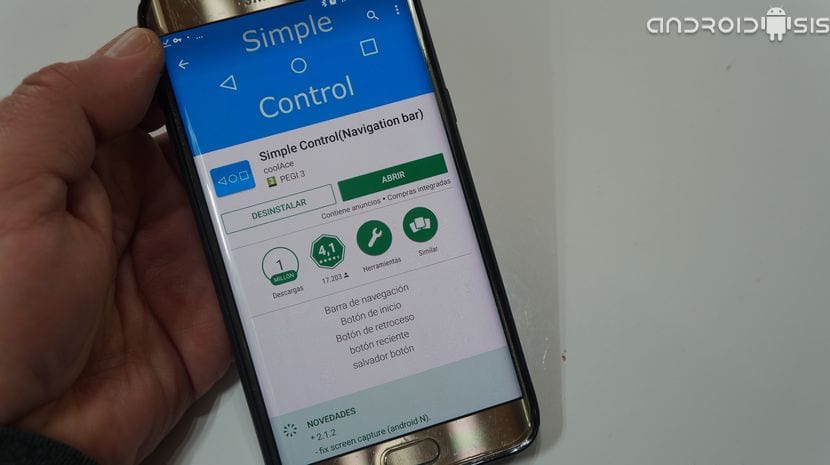
Die Anwendung, über die wir sprechen, ist wie kaum eine andere konfigurierbar und wird unter dem Namen direkt zum Download aus dem Google Play Store bereitgestellt Einfache Steuerung (Navigationsleiste) oder indem Sie auf die Schublade klicken, die ich direkt unter diesen Zeilen lasse.
Aber was genau macht Siple Control?

Einfache Steuerung (Navigationsleiste) gibt uns die Möglichkeit, in jedem Android-Terminal, das in einer Version von enthalten ist, eine Navigationsleiste auf dem Bildschirm anzuzeigen Android 4.1 oder höher Versionen davonLassen Sie uns gehen, was heute praktisch jedes Android auf dem Markt sein wird.
Diese virtuelle Navigationsleiste auf unserem Android-Bildschirm in den internen Einstellungen der App, in der immer über die kostenlose Version gesprochen wird, bietet uns die Möglichkeit, Einstellungen so beeindruckend wie das automatische Ausblenden vorzunehmen die Taskleiste nach einer festgelegten ZeitÄndern Sie das Thema der Symbole und ihre Farbe oder Transparenz sowie die Farbe der Leiste und Transparenz oder andere erweiterte Funktionen, z. B. das Bearbeiten des Bereichs, in dem wir drücken müssen, um die oben genannte Navigationsleiste auf dem Bildschirm anzuzeigen.
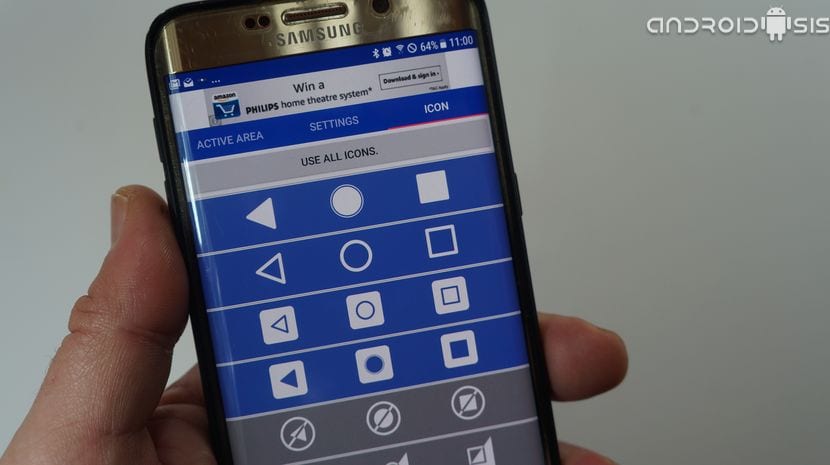
Als ob dies bereits wenige Konfigurationen oder Funktionen wären, dürfen wir auch mehrere vordefinierte Zonen gleichzeitig haben, um die Navigationsleiste auf dem Bildschirm aufzurufen. A) Ja Wir können bis zu drei Takte gleichzeitig haben im Modus oder Schaltflächentyp, rechte Seite und linke Seite.
Für den Fall, dass Ihnen dies alles noch nicht ausreicht, haben wir auch eine Option, mit der wir eine komfortable ermöglichen können Dauerhafte schwebende Schaltfläche auf allen Apps und Spielbildschirmen, von wo aus wir die Navigationsleiste auf dem Bildschirm aufrufen können, die direkt an der Stelle angezeigt wird, an der sich in diesem Moment die schwebende Schaltfläche befindet.
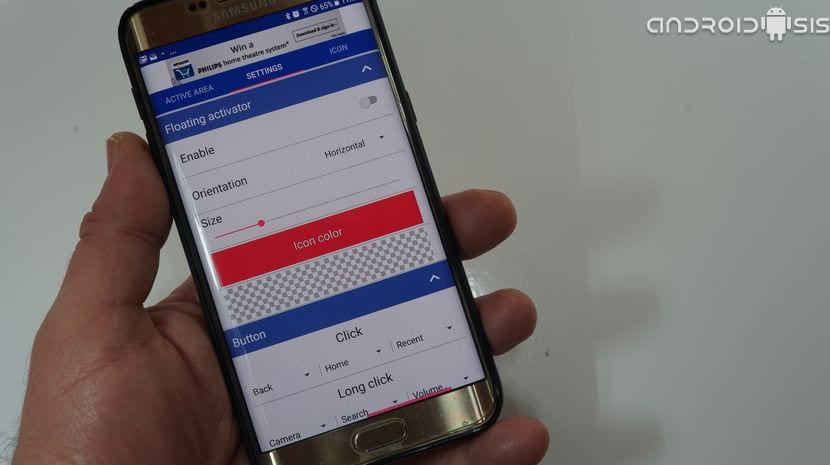
Wie Navigationsleisten vom Typ "Button" oder "Side"In den App-Einstellungen können wir alles konfigurieren, was mit dieser schwebenden Schaltfläche in Bezug auf Aussehen, Farben, Formen, Symbole und sogar Transparenz zu tun hat.

Ziemlich gute App. Das Beste ist das Einziehen der Stange nach einigen Sekunden (auch konfigurierbar).
Vielen Dank für die Empfehlung und Ihre Arbeit, sie zu veröffentlichen.
Danke für die Eingabe. Sehr gute Anwendung, mit der ich älteren Menschen helfen konnte, die nicht wissen, was sie tun sollen, wenn die Navigationsleiste verschwindet und sie eine App verlassen möchten, um zur Startseite zu gelangen.